fedora 33にソースからtruecolor対応のscreenをインストールする(PAM認証編)
fedora 33にソースからtruecolor対応のscreenをインストールする(screenrcの修正も)で、screenをソースからインストールしたわたくし。さていつものように、作業が続けられるようにデタッチしておきました。
さぁ再度screenにアタッチして作業を続けようとすると…
ん!?!?
パスワードなど設定していないのに、パスワードを求められるようになってしまいました。
取りあえずLinuxのパスワードを入力するも、Password incorrect.といわれる始末…
この事象を解決していきます。
インストール環境
- Fedora 33 (Server Edition)
- Screen version 4.99.0 (build on 2020-12-28 11:12:38)
パスワードの設定
screenには、passwordコマンドが用意されていてスクリーンロックのパスワードを設定出来るようになっています。
man screenを見ても確かにそう書いてあるのです。
もっと言えば、password noneを設定すればパスワードを外すことも可能なのだと。
しかし、screenにpasswordコマンドが…ない!
仕方ないのでまたソースを漁ります。
ありました。
え、めっちゃ消されてる…
認証できるようにする
passwordコマンドが利用できないと言うことは、パスワードを無効にすることもできないのでは?
認証させるしかないのでは。
じゃあ認証がちゃんとできるようにしましょう。
どうやら最近の(といってもかなり前から)screenではPAMを使って認証するようです。
PAMの認証周りはソースコード上はこの辺だと思うのですが、screenという名前で認証をしているようです?(ワタシPAMクワシクナイアルヨ)
screenのソースファイルの中には、PAMの設定ファイルに使えそうなものがなかったので、既存のpassword-auth設定をコピーすることにします。
$ ls /etc/pam.d/
-rw-r--r--. 1 root root 760 Dec 4 17:30 password-auth
(..snip..)
$ sudo cp -p /etc/pam.d/{password-auth,screen}
$ ls /etc/pam.d/
-rw-r--r--. 1 root root 760 Dec 4 17:30 password-auth
-rw-r--r-- 1 root root 760 Dec 4 17:30 screen
(..snip..)
これで再度screenにアタッチしてLinuxのパスワードを入力すると、無事スクリーンロックを解除することができました。

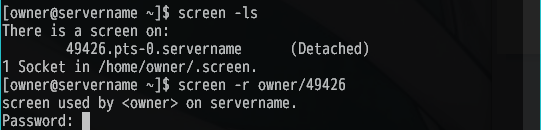







最近のコメント